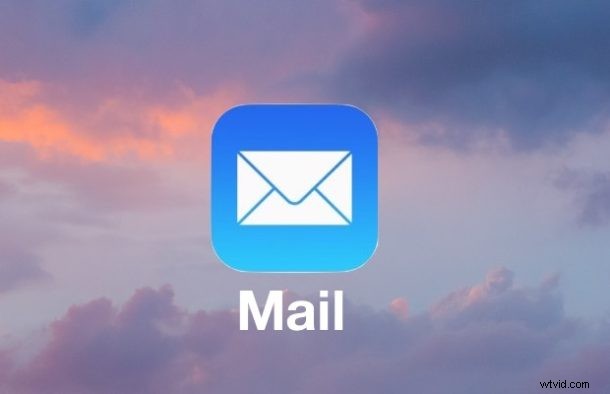
La aplicación de Correo en las versiones modernas de iOS ajustó el comportamiento de las cadenas de correo, de modo que el mensaje más antiguo en una cadena de correo electrónico aparece en la parte superior de un mensaje de correo electrónico. Este orden cronológico significa que debe desplazarse hacia abajo en el hilo del correo electrónico para ver los mensajes de correo electrónico más recientes recibidos en un iPhone o iPad, lo cual está bien para algunos usuarios de Mail, pero el ajuste puede no ser bienvenido para otros.
Si prefiere que los hilos de correo electrónico aparezcan en orden cronológico inverso y que los mensajes más recientes aparezcan en la parte superior de un hilo de correo electrónico, puede alternar un interruptor de configuración en iOS para lograr ese resultado.
Cambiar el hilo de correo para mostrar los mensajes más recientes en la parte superior en iOS
- Abra la aplicación "Configuración" en el iPhone o iPad y vaya a "Correo"
- Mire debajo de la sección Threading y busque el interruptor de "Mensaje más reciente en la parte superior" y colóquelo en la posición ON
- Salga de Configuración y regrese a la aplicación Correo para ver la nueva configuración de subprocesos de mensajes cronológicos inversos en vigor
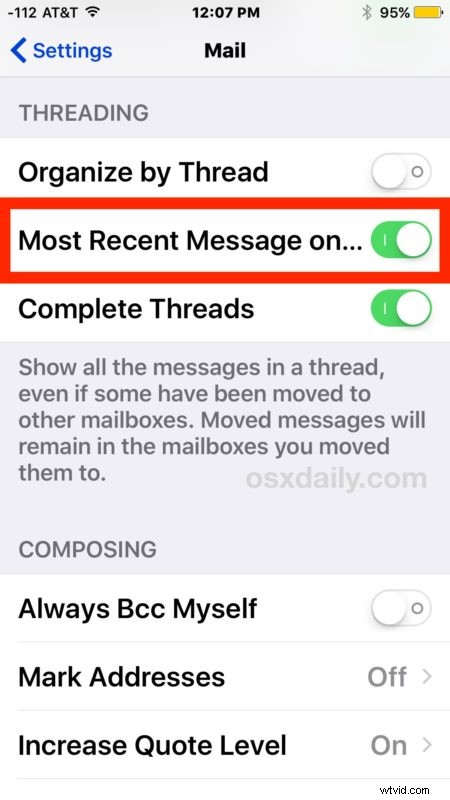
Es posible que muchos usuarios ni siquiera noten una diferencia aquí, realmente tiene que responder y recibir muchas conversaciones por correo electrónico para notar el cambio, para empezar. No obstante, no está habilitando nada particularmente nuevo, simplemente está configurando el hilo de correo de nuevo a como era antes de las versiones más recientes de iOS.
Si realiza el ajuste para revertir el hilo de correo cronológico y decide que no es para usted, puede revertir fácilmente la configuración en cualquier momento al cambiar la configuración a la posición de apagado.
Gracias a Lifehacker por el práctico consejo.
